Bàn phím không gõ được số: Nguyên nhân và cách khắc phục

Trong quá trình sử dụng hằng ngày chiếc laptop của bạn đôi khi sẽ gặp phải hiện tượng không thể gõ được phím số và ảnh hưởng khá nhiều đến thao tác phím. Sau đây là một số nguyên nhân chủ yếu và cách khắc phục bàn phím laptop không gõ được số hiệu quả mà bạn có thể khắc phục lên chiếc máy tính của mình tại nhà.
Xem thêm:
Nguyên nhân bàn phím laptop không gõ được số
Bàn phím là nơi người dùng thao tác nhiều nhất trên laptop vì vậy đôi khi sẽ xuất hiện một số nguyên nhân làm ảnh hưởng đến khả năng thao tác trên bàn phím số máy tính gây bất tiện khi sử dụng bàn phím.
Một trong những lỗi thường xuyên xuất hiện trong quá trình sử dụng của người dùng trên bàn phím laptop đó là lỗi bàn phím không gõ được số. Những nguyên nhân này thường bắt nguồn từ các lý do sau đây:
Tắt Num Lock bàn phím
Người dùng tắt Num Lock phím số trên bàn phím và thực hiện thao tác nhấn phím số sẽ không hoạt động được.
Đây là nguyên nhân chủ yếu xuất hiện trên bàn phím laptop nhiều nhất khi người dùng vô tình chọn phải.
Khi tắt Numlock bàn phím số sẽ không hoạt động được và người dùng sẽ không thể nào thao tác được dãy phím số trên bàn phím.

Mẹo hay laptop để khắc phục lỗi này đó là tắt Num Lock trên bàn phím mới có thể khắc phục được lỗi không gõ phím.
Khi tắt chức năng này bạn sẽ có thể thực hiện thao tác nhấn phím số trên bàn phím một cách bình thường.
Lỗi Driver bàn phím
Driver là phần mềm nhúng dùng để kết nối và chấp nhận cho bàn phím của máy tính giao tiếp với bo mạch chủ và hệ điều hành để điều khiển bằng cách nhấn phím trên bàn phím.
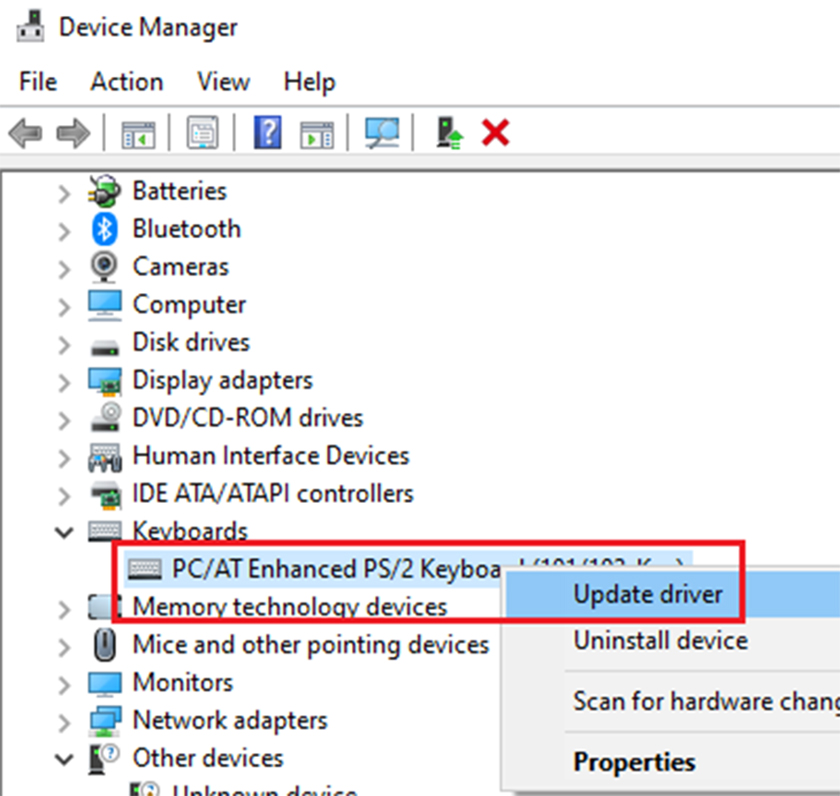
Khi Drive bị hư hỏng bàn phím sẽ bị lỗi và không nhấn được phím số là lỗi thường xuyên xuất hiện khi Driver bị lỗi. Để khắc phục lỗi không gõ được phím số trên bàn phím bạn chỉ cần cập nhật lại driver là được.
Lỗi hư vật lý phím số
Hư phím số vật lý cũng là một lỗi khiến bạn không thể gõ được bàn phím số trên máy. Khi gặp phải một nguyên nhân nào đó trong quá trình sử dụng bàn phím của bạn bị hư do tác động lực hoặc chập mạch bàn phím.

Khi đó bo mạch nhận thao tác phím số đã bị hư hỏng và không thể hoạt động được nữa khiến bạn bị gián đoạn khi gõ phím số trên bàn phím máy tính. Và lúc này bạn nên tìm một trung tâm sửa chữa để tiến hành thay bàn phím laptop để gõ được các hàng số nhé!
Tắt phím chuột đang được bật
Lỗi lỗi bàn phím không gõ được số đôi khi cũng xuất hiện từ lỗi bạn bật chức năng Mouse Keys trong hệ điều hành. Để tắt chức năng này bạn cần làm các bước sau đây:
- Bước 1: Nhấn phím Win và nhập Control Panel để mở ra cửa sổ hộp thoại ra bên ngoài.
- Bước 2: Chuyển đến Control Panel Items → Ease of Access Center → Make the keyboard easier to use
- Bước 3: Tại giao diện mới mở ra bạn bỏ chọn Turn ON Mouse Keys để tắt phím chuột.
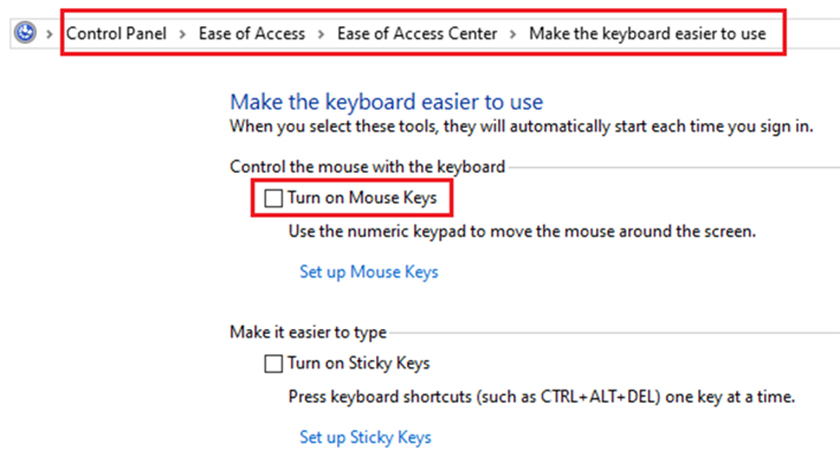
Sau khi thực hiện xong các bước này bạn thực hiện sử dụng lại bàn phím số trên máy xem thử đã hoạt động chưa và đón chờ kết quả tốt nhé!
Cách khắc phục bàn phím máy tính không gõ được số
Khi bạn không gõ được số trên bàn phím trái có một cách khắc phục tạm thời đó là sử dụng bàn phím ảo trên máy tính. Để có thể thực hiện được cách mở bàn phím ảo bạn thực hiện theo các cách sau đây:
Tại thanh tìm kiếm của hệ điều hành bạn nhấn On – Screen Keyboard và mở bàn phím ảo lên. Sau đó bạn tiến hành sử dụng bàn phím số ảo bình thường như trên bàn phím vật lý của máy là được.

Ngoài ra có một cách khắc phục khác đó là bạn sử dụng một bộ bàn phím rời khác gắn ngoài để sử dụng bàn phím số ảo một cách dễ dàng. Việc sử dụng bàn phím rời sẽ giúp bàn phím của máy tính bền bỉ tuổi thọ cao hơn. Mong rằng những thủ thuật máy tính này hữu ích dành cho bạn





